이 기사에서는 이후 컴퓨터에 시스템을 설치하기 위해 이미지를 플래시 드라이브(이 경우 Windows 이미지)에 굽는 방법을 설명합니다. 요즘에는 많은 사람들이 광학 드라이브가 없는 랩탑과 넷북을 가지고 있거나 디스크에서 창을 설치할 수 있는 방법이 없습니다. 이 경우 부팅 가능한 Windows 7 플래시 드라이브를 만드는 것이 도움이 됩니다. 이러한 작업.
두 가지 방법으로 이미지를 플래시 드라이브에 씁니다. 첫 번째 방법은 매우 우수한 Ultra ISO 프로그램을 사용하여 구현되고 두 번째 방법은 USB에서 WinSetup을 사용하여 구현됩니다. 이 방법은 노동 집약적이지 않고 부팅 가능한 Windows 7 플래시 드라이브를 만드는 프로세스가 상당히 빠르기 때문에 Ultra ISO 작업 단계부터 살펴보겠습니다. 두 번째 방법은 어떤 이유로 첫 번째 옵션으로 "해결되지 않은" 사람들을 위해 남아 있습니다.
방법 1번
자, 가자. 먼저 프로그램을 다운로드 받으세요 울트라 ISO. 프로그램을 다운로드하고 설치하고 실행한 후(구매를 원하지 않는 경우 평가판 기간 클릭) Windows를 플래시 드라이브에 기록하는 매우 간단한 프로세스를 시작할 수 있습니다.
1. 하드 드라이브에 배치할 이미지의 경로를 지정해야 합니다.
“파일” 클릭 => 열기(그림 1)
그림 1

쌀. 2
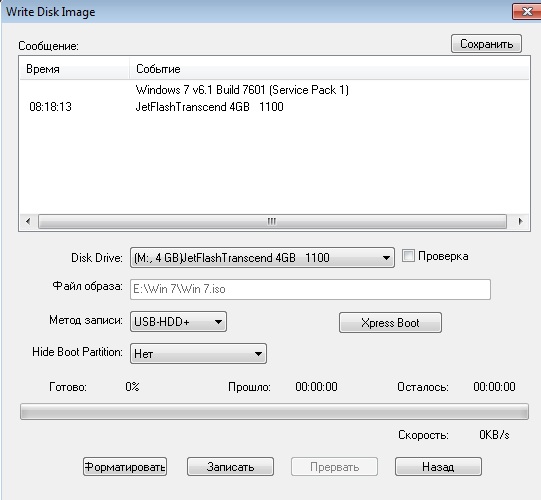
쌀. 삼
방법 2번
이 방법은 플래시 드라이브에 창을 쓰는 방법도 알려줍니다. 이 옵션에 필요한 것:
1. 약간의 자유 시간;
2. 컴퓨터(와 철, 플래시 드라이브에서의 부팅을 지원함);
3. 플래시 드라이브 준비 프로그램 ( 다운로드);
4. 실제로 플래시 드라이브 자체(SD 카드도 가능)
5. 설치하려는 운영 체제의 이미지입니다.
예를 들어 4GB SD 카드에 운영 체제 이미지를 쓰는 방법을 보여 드리겠습니다.마이크로소프트 윈도우 7홈 프리미엄 64비트. 운영 체제 선택에 즉시 주목하고 싶습니다. 컴퓨터의 RAM 용량이 4GB 미만인 경우 32비트(x86) 버전의 운영 체제를 설치해야 합니다. 64비트 버전은 불필요한 프로세스로 인해 RAM이 복잡해지기 때문입니다.
플래시 드라이브를 USB 포트에 삽입하고 Windows를 사용하여 FAT32 또는 NTFS로 포맷합니다. 이렇게 하려면 내 컴퓨터로 이동하여 플래시 드라이브를 찾아 마우스 오른쪽 버튼을 클릭하세요. 쥐그녀의 아이콘으로. 상황에 맞는 메뉴에서 "형식..."을 선택합니다. 포맷 창에서 파일 시스템 FAT32 또는 NTFS를 선택하고(플래시 드라이브의 용량이 4GB를 초과하는 경우 후자가 더 좋습니다) 클러스터 크기 "표준 클러스터 크기"를 선택하고 "시작" 버튼을 클릭합니다. 모든 것이 그림에 표시됩니다.
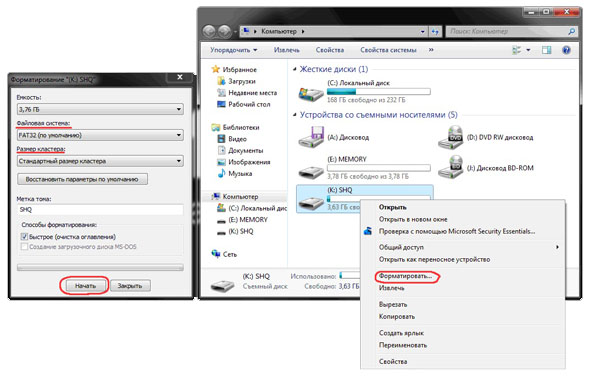
다음으로 필요한 모든 작업을 수행하는 작은 프로그램을 다운로드합니다. 이런 종류의 프로그램이 여러 개 있지만 저는 설치가 필요 없고 공간도 거의 차지하지 않기 때문에 WinSetupFromUSB를 선택했습니다.디스크 사용하기 쉽습니다.
프로그램을 실행해 보겠습니다. 먼저, 이미지를 구울 장치를 선택해야 합니다. 이 작업은 상단의 드롭다운 메뉴에서 수행됩니다(플래시 드라이브가 이 메뉴에 표시되지 않으면 새로 고침 버튼을 클릭하세요). 다음으로 이미지 녹화를 위한 플래시 드라이브를 준비해야 합니다. 단순히 이미지를 복사하면 부팅 섹터가 없기 때문에 시스템 설치 프로그램에 들어갈 수 없기 때문입니다. 그것을 만들려면 Bootice 버튼을 클릭하십시오.
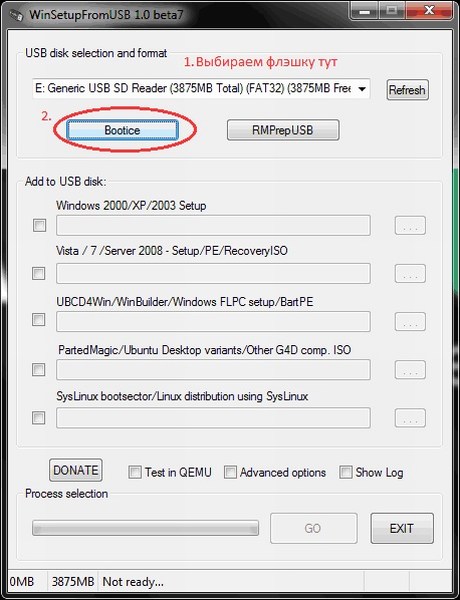
열리는 Bootice 유틸리티 창에서 MBR 처리 버튼을 클릭한 다음 Grub4Dos 확인란이 선택되어 있는지 확인하고(그렇지 않은 경우 선택) 설치/구성 버튼을 클릭합니다. Config Grub for DOS 창에서 "디스크에 저장" 버튼을 클릭하면 프로그램에 부트 레코드가 성공적으로 기록되었다는 창이 표시됩니다. 저장 장치.
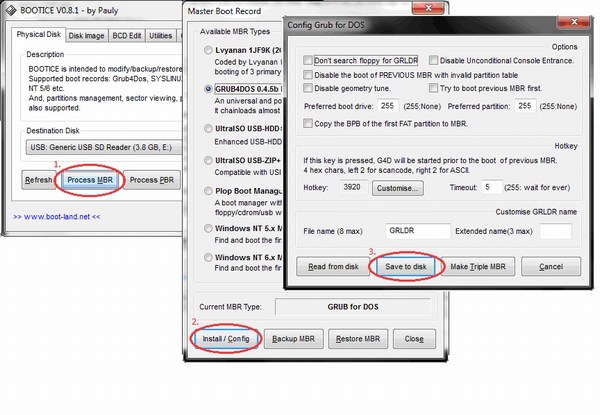
Bootice 유틸리티 창으로 다시 돌아가서 "PBR 처리"버튼을 클릭하고 마지막 창에서 아무것도 변경하지 않고 모든 것을 동일하게 수행하고 확인을 클릭합니다.
![]()
이제 우리가 해야 할 일은 이미지를 플래시 드라이브에 쓰는 것뿐입니다. 이 작업은 시작하자마자 본 기본 프로그램 창에서 수행됩니다. 필수 확인란을 선택해야 합니다. Windows XP를 설치하려는 경우 이것이 첫 번째 확인란이고 Vista 또는 Seven인 경우 두 번째 확인란입니다. 그런 다음 확인란 반대편에 있는 "..." 버튼을 클릭하고 압축을 푼 이미지가 하드 드라이브에 저장되거나 DaemonTools 또는 알코올을 사용하여 가상 드라이브에 마운트되는 경로를 설정합니다. "GO" 버튼을 클릭하고 프로세스가 완료될 때까지 기다립니다.
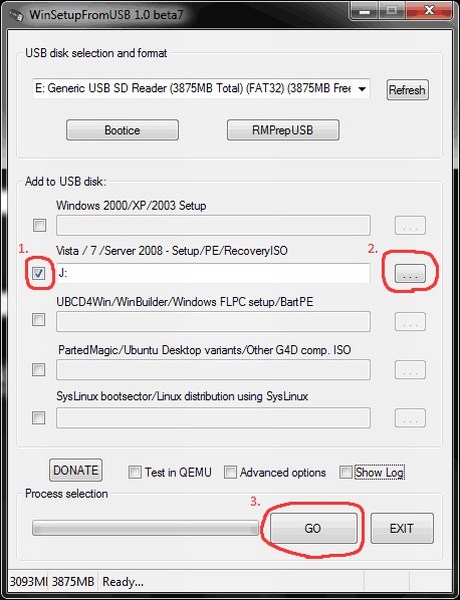
완료되면 프로그램에 "Job Done!"이라는 메시지가 표시됩니다. 그게 다입니다, 친애하는 친구 여러분, 재부팅하고 운영 체제 설치를 시작할 수 있습니다.
또한 관련 기사를 읽어 보시기 바랍니다.




